怎么改变电脑屏幕字体大小
更新时间:2024-07-01 12:52:49作者:yang
在使用Win10电脑时,有时候我们会发现屏幕上的字体大小不太合适,要么太小看不清,要么太大占据了太多空间,这时候我们就需要调整电脑屏幕的字体大小来适应我们的需求。在Win10系统中,改变电脑屏幕的字体大小其实非常简单,只需要按照一定的步骤进行设置即可。接下来就让我们一起来看看具体的操作方法吧!
方法如下:
1.在电脑桌面,鼠标右击,出现窗口,点击【显示设置】。
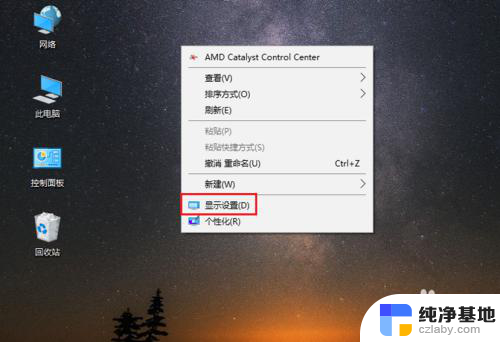
2.进入设置页面,找到【更改文本、应用等项目的大小】。
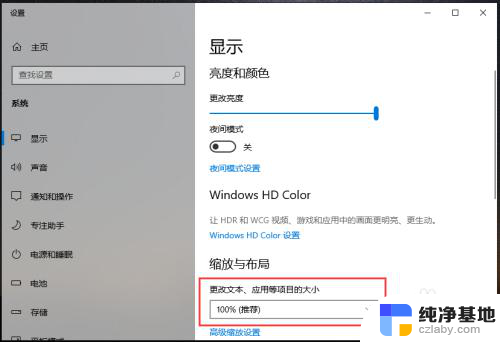
3.点击下方的百分比,出现选项,再点击百分比。
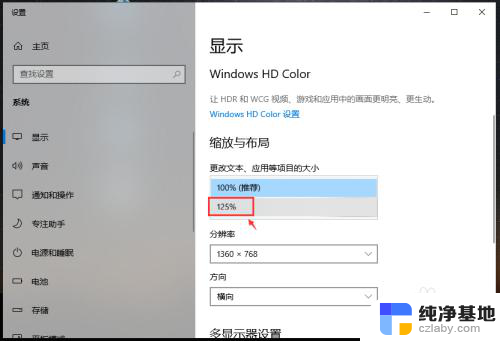
4.完成后,电脑的显示字体大小就会改变。
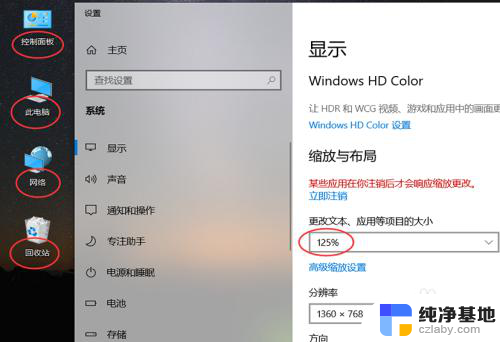
5.如果想要设置其他百分比大小,可以点击【高级缩放设置】如图所示。
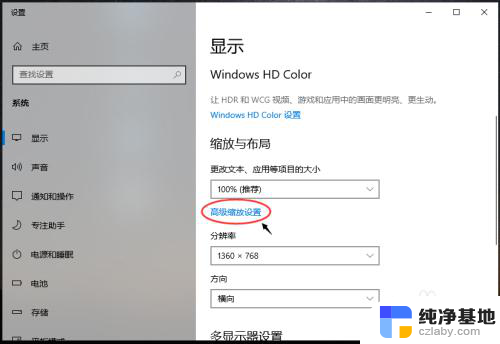
6.进入高级缩放设置页面,在自定义缩放下方。输入你想要的缩放大小,再点击【应用】。
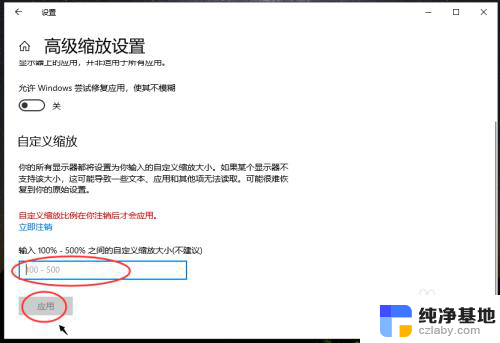
以上就是如何调整电脑屏幕字体大小的全部内容,如果你也遇到了同样的情况,可以参考我提供的方法处理,希望对大家有所帮助。
- 上一篇: 电脑设置怎么打开麦克风权限
- 下一篇: win10怎么使用网络打印机扫描
怎么改变电脑屏幕字体大小相关教程
-
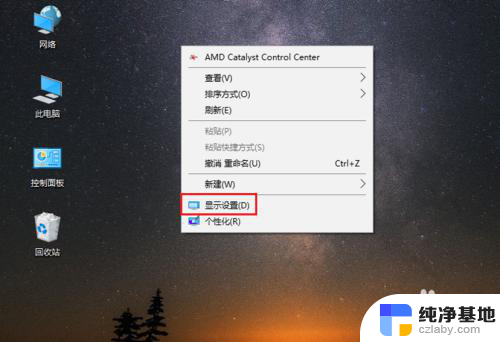 如何更改电脑屏幕字体大小
如何更改电脑屏幕字体大小2024-01-03
-
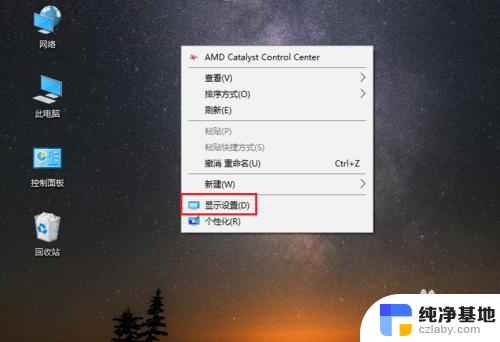 更改电脑屏幕字体大小
更改电脑屏幕字体大小2024-02-23
-
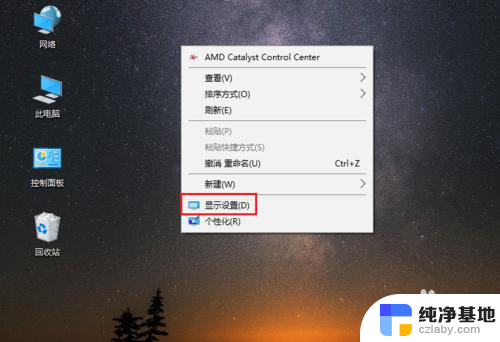 如何改变电脑字体大小
如何改变电脑字体大小2024-05-11
-
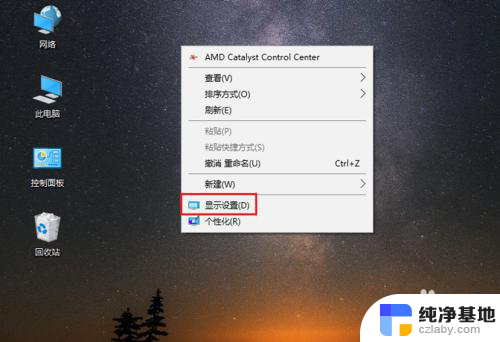 电脑字体怎么改大小
电脑字体怎么改大小2023-11-16
win10系统教程推荐